Kuinka avata Pages-tiedosto PC: llä
- Lataa Pages-tiedosto iCloud.com-sivustolle ja muokkaa sitä tai lataa se Word- tai PDF-tiedostona.
- Muunna Pages-dokumentti Word- tai PDF-tiedostoksi online-tiedostonmuuntimen avulla.
- Avaa Pages-tiedosto iPhonessa tai iPadissa ja lähetä se Word- tai PDF-tiedostona tietokoneellesi.
Tässä artikkelissa selitetään kolme helppoa tapaa avata Pages-asiakirja Windows-tietokoneellasi. Ohjeissa oletetaan myös, että sinulla on Sivut tiedosto on jo tallennettu tietokoneellesi.
Avaa Pages-tiedosto iCloudilla
Sinun ei tarvitse omistaa iPhonea saadaksesi sen iCloud-tili. Apple tarjoaa pilvipalvelunsa ilmaiseksi, joten voit paitsi avata Pages-asiakirjan myös muokata sitä verkossa tai ladata sen Microsoft Word- tai PDF-tiedostona. Se on erinomainen vaihtoehto, jos aiot saada lisää Pages-tiedostoja.
Vieraile iCloud.com sivustolle ja kirjaudu sisään käyttäjätunnuksellasi ja salasanallasi.
-
Valitse Sivut sovellusten ruudukosta.
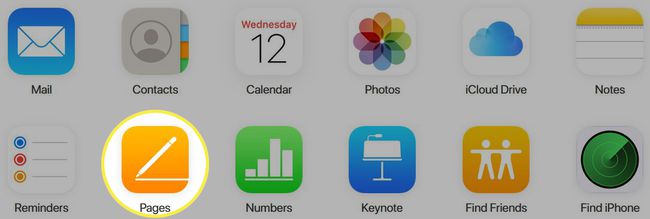
-
Napsauta Viimeisimmät-, Selaus- tai Jaettu-osiossa Lataa painiketta yläreunassa.

-
Selaa ja valitse Sivut tiedosto ja napsauta sitten Avata.
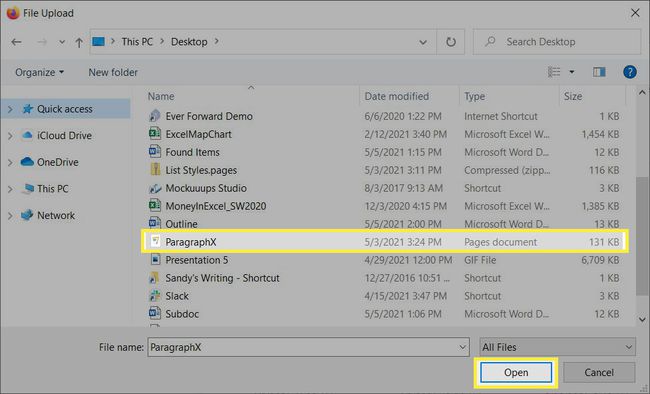
-
Näet Sivut-tiedoston Selaa-osiossa. Kaksoisnapsauta avataksesi, tarkastellaksesi ja muokataksesi asiakirjaa verkossa.
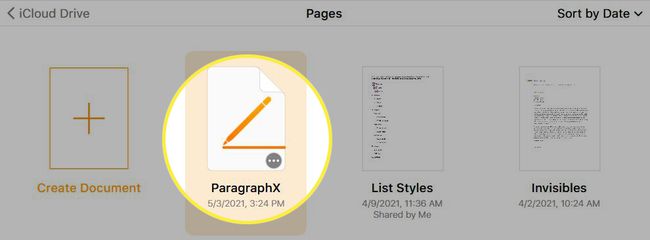
-
Jos haluat ladata asiakirjan, napsauta ellipsi (kolme pistettä) tiedoston oikeassa alakulmassa Selaa-osiossa. Valitse Lataa kopio.
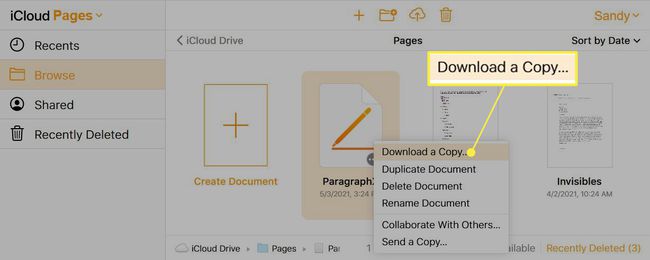
-
Valita PDF tai Sana mieltymystesi mukaan.
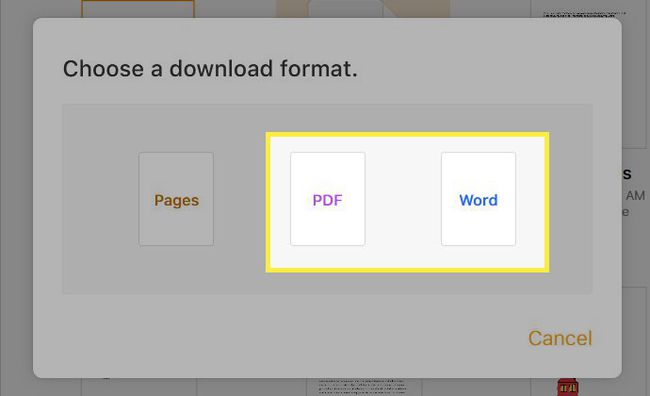
Lataa Pages-tiedosto seuraavien kehotteiden mukaisesti ja avaa se valitsemallasi sovelluksella.
Muunna Pages-tiedosto Word- tai PDF-muotoon verkossa
Jos sinulla ei ole iCloud-tiliä etkä halua luoda sitä, voit muuntaa Pages-dokumentin eri tiedostotyypeiksi verkossa. Verkossa on monia ilmaisia tiedostomuuntimet joista valita, ja CloudConvert on luettelon yläosassa.
Vierailla CloudConvert.com tai siirry suoraan muunnostyökaluun Sivut Wordiin tai Sivut PDF-muotoon.
-
Klikkaus Valitse tiedosto ja valitse Omalta tietokoneeltani.
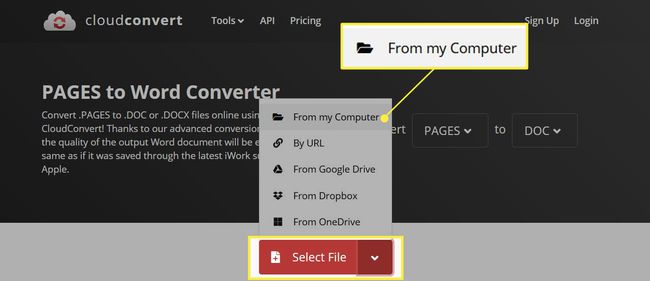
-
Selaa ja valitse Pages-tiedosto ja napsauta sitten Avata.
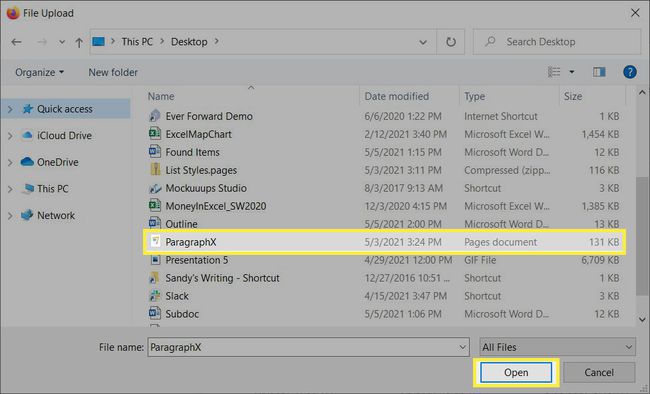
-
Vahvista tiedoston nimi ja se DOC on valittu kohtaan Muunna. Napsauta sitten Muuntaa.
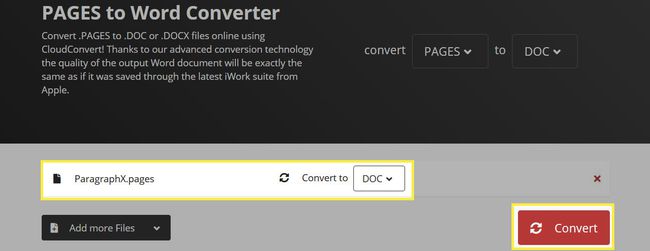
-
Näet muunnoksen sen käsittelyn aikana, ja kun se on valmis, näet Valmis. Klikkaus ladata saadaksesi tiedostosi.

Lataa Pages-tiedosto noudattamalla seuraavaa kehotetta ja joko tallenna se tai avaa se valitsemallasi sovelluksella.
Muunna ja lähetä sivutiedosto iPhonella tai iPadilla
Saatat olla Windows-käyttäjä, mutta kotitaloudessasi voi olla myös iPhone tai iPad. Voit muuntaa Pages-asiakirjan nopeasti Word- tai PDF-tiedostoksi ja jakaa tai lähettää sen sitten tietokoneellesi.
Avaa Pages-tiedosto iPhonessa tai iPadissa. Esimerkiksi Apple Mail- tai Gmail-sovelluksissa napauta sähköpostissa olevaa tiedostoa nähdäksesi sen.
-
Napauta Jaa -painiketta oikeassa yläkulmassa ja valitse Sivut jakoarkkisi toisella rivillä.
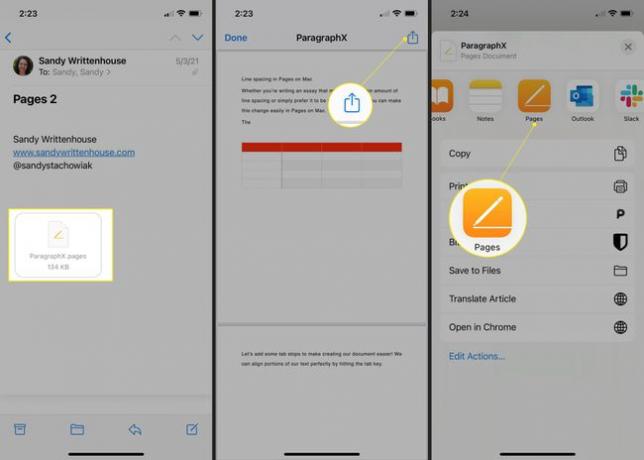
Napauta ellipsi (kolme pistettä) seuraavan näytön yläreunassa.
-
Valita Viedä ja valita PDF tai Sana.
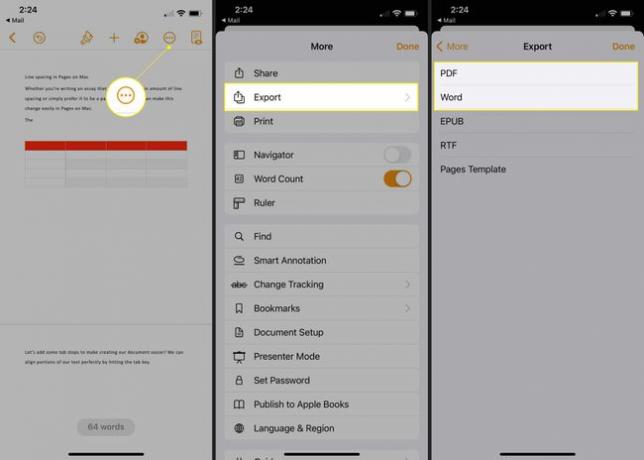
Jaa taulukkosi pitäisi avautua automaattisesti, mutta jos ei, napauta Jaa.
-
Valitse paras vaihtoehto lähetä tai jaa tiedosto Windows-tietokoneesi kanssa. Voit esimerkiksi lähettää sen sähköpostin, Gmailin, Slackin tai muun tavan kautta saadaksesi sen helposti tietokoneellesi.
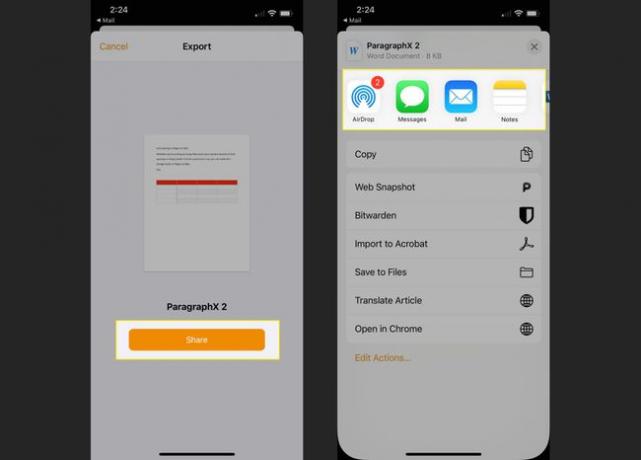
Noudata seuraavia kehotteita valitsemasi menetelmän mukaan ja avaa sitten Word- tai PDF-tiedosto Windows-tietokoneellasi.
Jokainen näistä menetelmistä antaa sinulle tavan tarkastella vastaanottamaasi Pages-tiedostoa, muokata ja tallentaa se sinulle paremmin sopivaan tiedostomuotoon. Ja jos useampi kuin yksi vaihtoehto toimii, voit päättää, mikä toimii sinulle parhaiten.
FAQ
-
Voinko muuntaa Pages-asiakirjan PDF-muotoon?
Joo. Valitse Macissa Tiedosto > Vie kohteeseen > PDF ja seuraa ohjeita. Valitse iOS-laitteella Lisää (kolme pistettä) > Viedä > PDF.
-
Kuinka avaan Mac Pages -tiedoston PC: llä?
Muunnat tiedoston Macillasi ja lähetät sen sitten PC: llesi. Avaa tiedosto ja valitse Tiedosto > Vie kohteeseen, ja valitse sitten tiedostotyyppi, jonka voit avata tietokoneellasi, kuten PDF. Valitse Viedä, lähetä tiedosto sitten tietokoneellesi sähköpostitse tai muulla tavalla.
